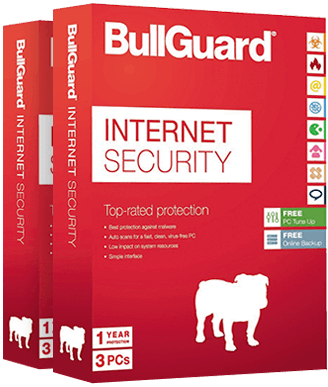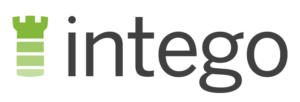Преглед на Bullguard 2024
2024 АКТУАЛИЗАЦИЯ! Bullguard вече е част от NortonLifelock. За пълен преглед на солидните антивирусни предложения на Norton, кликнете тук.
BullGuard отдавна е известен като най-добрият антивирус за геймъри. Аз обаче исках да разбера колко добре той се представя за обикновените потребители. Заедно с екипа ми подложихме програмата на детайлно тестване на Windows, Mac и Android.
По време на тестовете, BullGuard постигна впечатляващ резултат при засичане на зловреден софтуер. Бях приятно изненадана и от бързото сканиране за вируси и инструментите за оптимизиране на мощността. Популярната BullGuard функция Game Booster също не пропусна да се отличи: тя подобри скоростта на компютъра ми по време на игра!
Все пак, бях разочарована от няколко недостатъка. Поддръжката на клиенти беше доста лоша; приложението за Mac има ограничени функции; и няма поддръжка за iOS. Колкото и да е мощен антивирусният софтуер на BullGuard, тези минуси го слагат по-назад сред водещите конкуренти – като Norton, TotalAV и McAfee.
Но въпреки тези недостатъци, открих че BullGuard е силен и надежден антивирус (особено за игри). Най-хубавото е, че можете да се възползвате от 30-дневна гаранция за възстановяване на сумата, за да тествате BullGuard сами, на собственото си устройство. Аз пробвах и лесно получих парите си обратно, само за 5 работни дни.
Нямате време? Ето обобщение за 1 минута
- Блокира 100% от кибератаките в реално време. Бързо сканира за вируси и защитава от рансъмуер. Всичко това е включено дори в най-евтиния план. Минете по-надолу, за да видите резултатите от теста ми.
- Функцията Game Booster е отлична за геймъри. Други бонус добавки са VPN, родителски контрол и защита на браузъри. Разгледайте подробния ми преглед на всяка функция.
- Приложенията са лесни за ползване, но няма софтуер за iOS. BullGuard работи само на Windows, Mac и Android. Вижте сравнение на различните приложения тук.
- Поддръжката е по чат и имейл. Екипът по имейл поддръжка дава най-добрите технически съвети. Научете повече за опциите за поддръжка на клиенти на BullGuard.
- Всички платени планове включват 30-дневна гаранция за възстановяване на сумата. За разлика от други компании, BullGuard не вдигат цените си след първата година – така че няма неприятни изненади при подновяване! Вижте кой план има най-доброто съотношение цена/качество.
Пробвай BullGuard безплатно за 30 дни!
Сигурност
Сканиране за вируси — Впечатляващо бързи и успешни сканирания
По време на тестовете ми, сканирането за вируси на BullGuard засече 100% от зловредния софтуер, открит през последните 4 седмици. Това е впечатляващо. Програмата е на нивото на най-първокласните антивируси. Избирате между 3 опции за сканиране:
- Бързо сканиране (Quick Scan) — Проверява файлове и елементи в областите, които най-често са атакувани от зловреден софтуер – напр. паметта и C: диска;
- Пълно сканиране (Full Scan) — Проверява цялата система за скрит зловреден софтуер, но отнема повече време от бързото сканиране;
- Персонализирано сканиране (Custom Scan) — Избирате кои файлове, папки и приложения BullGuard да сканира.
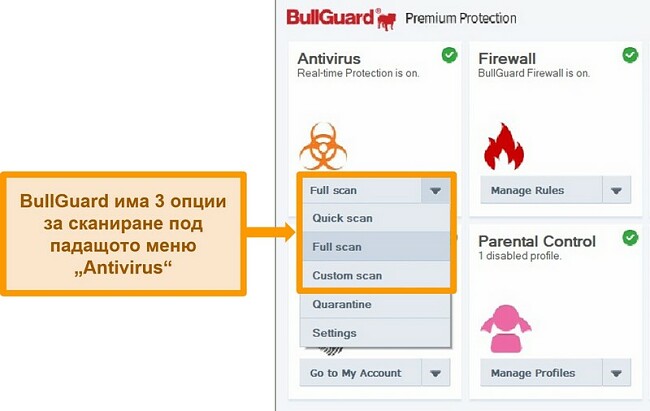
Изненадах се колко бързо е сканирането на BullGuard. Пълното сканиране отне само 10 минути, за близо 900,000 елемента. Не забелязах ефект върху мощността на компютъра ми, въпреки че заетостта на процесора ми скочи от 25% на 50% по време на сканирането. Бързото сканиране отне само 11 секунди и провери 472 елемента сред най-често използваните файлове.
Точността на BullGuard при сканиране е от най-висок клас. Някои антивируси са твърде агресивни и маркират безопасни елементи като злонамерени. По време на моите сканирания с BullGuard, нямаше никакви фалшиви резултати. За справка, стандартът в индустрията е 15 фалшиви тревоги! Това ми спести време, тъй като не се наложи ръчно да проверявам безопасността на файловете.
Неизбежно е антивирусната програма да забави малко системата Ви, дори само по време на интензивно сканиране на процесора. Аз установих, че BullGuard имаше минимален ефект върху цялостната мощност на устройството ми. Дори по време на сканиране, нямаше забележимо забавяне. Мога да продължа да работя, да играя и да сърфирам онлайн без проблеми. Скоростите ми бяха само 8-12% по-ниски от нормалните; точно това очаквах от една висококачествена антивирусна услуга.
Защита в реално време — С лекота защитава от атаки в „нулев ден“
Атаките в нулев ден са чисто нови онлайн заплахи – толкова скорошни, че програмистите все още не са имали време да създадат защити срещу тях. Ето защо е толкова важно да имате антивирус, който ефективно открива и неутрализира тези заплахи – преди те да успеят да атакуват Вашите устройства. BullGuard е отличник в защитата в реално време: открива 100% от зловредния софтуер в нулев ден, рансъмуера, шпионския софтуер и др. Това наистина ме впечатли, тъй като средната степен на защита в цялата индустрия е 97%.
Ефективността на BullGuard се заражда от модерни технологии за сигурност:
- Динамичен изкуствен интелект (Dynamic Machine Learning) — Наблюдава нови и възникващи заплахи, заедно с поведението на Вашето устройство. Така се учи и усъвършенства сам във времето.
- Поведенчески софтуер Sentry (Sentry Behavioral Engine) – Ефективно разгадава поведението на зловредния софтуер и блокира разрушителния код от Вашите устройства.
- Инспектиране на подписи (Signature-based Detection) — Анализира познати и нови софтуерни подписи за признаци на зловреден софтуер.
Тази комбинация от инструменти показва, че BullGuard е в състояние да анализира и открие потенциален зловреден софтуер, преди той да бъде официално признат за заплаха. BullGuard винаги е готов да Ви предпази от най-скорошните онлайн атаки. Аз бях отлично защитена от зловреден софтуер, когато се опитах да вляза в тестови сайтове и да изтегля злонамерени файлове; BullGuard блокира всеки мой опит.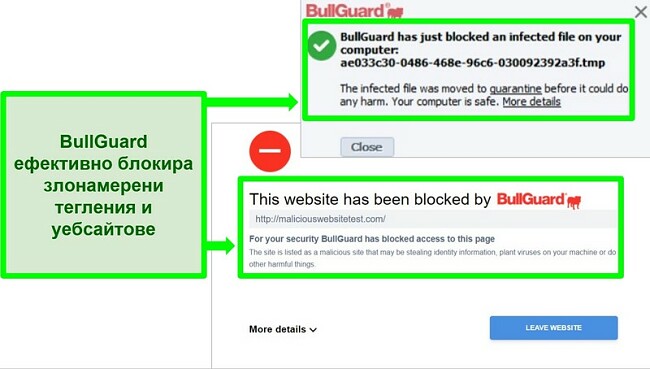
Защитна стена и мрежов скенер — Блокира нежелан достъп от непознати
Защитната стена е създадена, за да забрани на зловредния софтуер и нежеланите мрежови връзки да компрометират Вашите устройства. Защитната стена на BullGuard е чудесен избор както за нови, така и за опитни потребители. Тя осигурява сигурност от най-висок клас, без никаква ръчна конфигурация. Но може и да се персонализира, в случай че сте клиент с добри технически познания.
Това, което особено ми хареса в защитната стена, е, че тя не източваше много ресурси от компютъра ми. Повечето защитни стени изискват доста процесорна мощ, за да се поддържат активни и подготвени. BullGuard е лек и няма да забави устройството Ви.
Не ми харесва обаче, че защитната стена пита за всеки процес, който не разпознава. Това може да доведе до множество изскачащи известия. Например, Bitdefender имат по-интелигентна защитна стена, която е добре оборудвана и преценява кой неразпознат достъп наистина е опасен.
Скенерът за домашна мрежа (Home Network Scanner) е друго добро допълнение към защитната стена. Той Ви позволява да видите устройствата в мрежата Ви. Можете да проверите дали те са защитени, и дали сигурността на самата мрежа е добра. На мен особено ми харесва, че можете да получавате известия когато ново устройство се свърже с мрежата – и, ако желаете, да го блокирате ръчно. Можете да добавите и повече от 1 мрежа към списъка. Например, ако местите компютъра си между дома и офиса, си осигурявате защита навсякъде.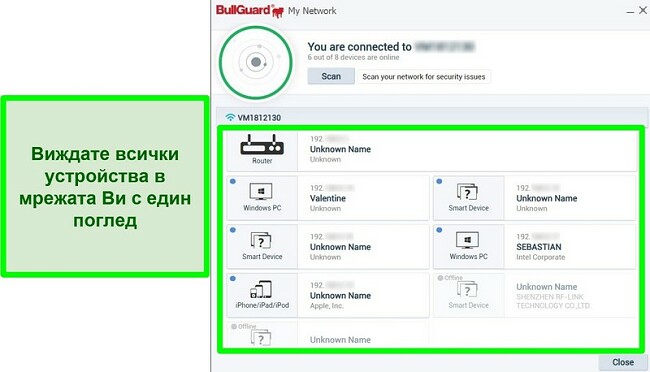
Скенер за уязвимости — Поддържа устройството Ви защитено и актуализирано
Тази функция проверява уязвимостта на операционната система и инсталираните приложения. „Уязвимост“ може да бъде например, че в дадено приложение липсва важна актуализация или корекция, предназначена за предотвратяване на атаки от зловреден софтуер. Когато стартирах скенера, получих известие, че моят Windows трябва да се актуализира; помоли ме да го направя незабавно. Този инструмент ми беше полезен, тъй като ми позволи да планирам редовно сканиране и да поддържам приложенията и устройствата си защитени по всяко време.
Пробвай BullGuard безплатно за 30 дни!
Опции
BullGuard има набор от инструменти за подобряване на сигурността и производителността на устройствата. Това включва и популярната функция Game Booster за игри с „твърд код“. По-голямата част от тези допълнителни функции са полезни и работят добре. Но аз открих, че родителския контрол е поостарял, в сравнение с това, което предлагат конкурентите.
Game Booster — Забележимо подобрява мощността на компютъра по време на игри
BullGuard отдавна е признат за най-добрият антивирус за геймъри, благодарение на функцията си Game Booster. Тя се активира автоматично, когато инсталирате приложението, и разпознава кога играете игри, без нужда от ръчна конфигурация. Когато играете, Game Booster отклонява захранването на процесора от фоновите приложения и го насочва към играта. Така че, игрите всъщност работят по-добре с работещ BullGuard!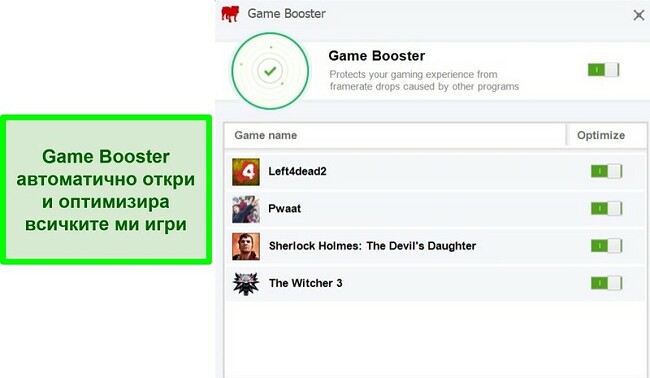
Дори с мощен компютър за игри, забелязах значително подобрение в честотата на кадрите, когато Game Booster беше активен. Игрите се зареждаха по-бързо, бяха „по-отзивчиви“ и нямаше досадно забавяне.
А най-хубавото беше, че през цялото време, когато играех, компютърът ми беше напълно защитен. Не трябваше да изключвам антивирусната защита за да играя игри. Много други антивируси не са оптимизирани по този начин и трябва да се деактивират, за да не Ви разсейват с известия и сигнали по време на игра. Аз не получих нито едно предупреждение от BullGuard докато играех. След това установих, че потенциално злонамерен файл всъщност е бил мълчаливо блокиран и поставен под карантина!
BullGuard VPN — Разблокира ограничените сайтове, но не си струва допълнителната цена
BullGuard има бутон „Опитай VPN“ в интерфейса си, но аз бързо открих, че това е просто линк към различна, платена услуга. VPN на BullGuard не е част от нито един антивирусен план и трябва да бъде закупен отделно. Но ако го си го купите, ще можете да го управлявате от главното антивирусно приложение.
Скоростите ми с BullGuard бяха достатъчно бързи за стрийминг на филми, теглене на торенти и сърфиране без досадни забавяния и буфериране (buffering). Спокойно гледах предавания по Netflix, Disney+, Hulu и BBC iPlayer, но се измъчих с разблокирането на Amazon Prime Video.
Хареса ми, че VPN на BullGuard има строга политика на нулеви записи (no-logs policy). Тоест, сървърите не съхраняват никакви данни за дейностите Ви. Трябва обаче да се регистрирате с пълното си име, имейл и домашен адрес. BullGuard съхранява и информация за плащане. Услугата не е изцяло анонимна, но въпреки това, никоя Ваша дейност онлайн не може да бъде проследена до реалната Ви самоличност.
Най-големият недостатък е, че VPN на BullGuard има сървъри само в 16 държави, и нито един в Африка, Южна Америка или Близкия изток.
Въпреки че BullGuard VPN е прилично добра услуга, аз не смятам, че си струва да плащате допълнително за нея. Лесно можете да намерите по-добър пакет антивирус+VPN. Например, Norton 360 включват безплатен VPN с неограничен капацитет на канала във всичките си антивирусни планове (дори и в най-евтините).
PC Tune Up — Инструментите за оптимизация подобряват мощността на Вашия Windows
BullGuard разполага с няколко полезни инструмента, които бързо и лесно оптимизират работата на Вашия компютър:
- Инструмент за оптимизация (Optimize Tool) — Проверява и изтрива ненужни фонови процеси, невалидни преки пътища, PUP (потенциално нежелани програми) и други подобни елементи;
- Помощник при почистване (Cleanup Helper) — Сканира временните файлове и папки, както и кеш паметта на браузъра и кошчето. Освобождава място на Вашето устройство;
- Мениджър за дублирани файлове (Duplicate Files) — Търси дублирани файлове, за да можете да ги премахнете или организирате по-ефективно;
- Мениджър на стартирането (Boot Manager) — Проверява програмите, които се изпълняват при стартиране на компютъра, като анализира колко време отнемат и как може да се оптимизира времето за стартиране.
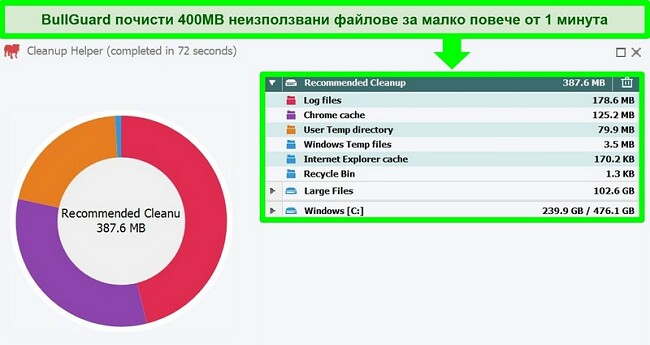
Аз пробвах всички инструменти на моя Windows компютър, и бях изненадана колко ефективни бяха те. Като цяло, инструментите за оптимизация на BullGuard освободиха почти 1GB памет на компютъра ми и намалиха времето за стартиране с 5 секунди. Най-хубавото е, че много от тези оптимизации се извършват автоматично, във фонов режим, така че не е нужно да се занимавате ръчно. Имайки предвид това, бих искала да видя подобни инструменти и за Mac. Мисля, че те биха били полезни за освобождаване на ценно пространство и подобряване на времето за стартиране.
Родителски контрол — Остарял интерфейс и лесни за заобикаляне ограничения
Приятно съм изненадана да видя вграден родителски контрол в BullGuard (а не допълнително приложение, както е при McAfee Safe Family). Лесно е да настроите филтрите за блокиране на достъп до съдържание за възрастни, с помощта на 3 предварително зададени възрастови диапазона. За съжаление обаче опциите за родителски контрол са доста остарели. Например, AOL е в списъка с блокирани услуги на BullGuard, въпреки че не съществува от 2017!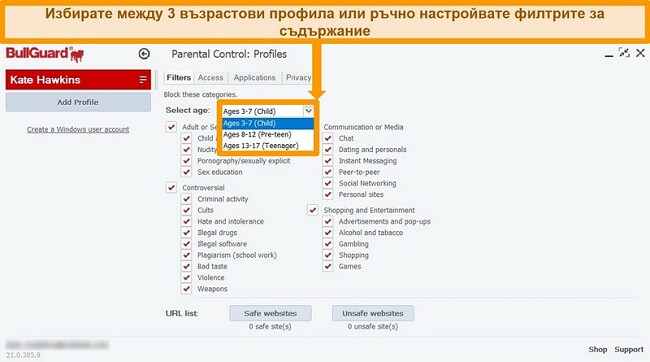
Освен това, не ми хареса колко лесно е да се заобиколят някои ограничения на съдържание. Например, родител може да забрани поверителни данни – като имейл адреси и телефонни номера – да се въвеждат в онлайн формуляри или да се пращат по чатове. Аз обаче успях да заобиколя това, като просто форматирах информацията по различен начин. Вместо да напиша 555-123-4567, можех да въведа 5551234567, и BullGuard нямаше да засече проблем. Все пак, блокирането на приложения на BullGuard е много по-мощно и не може да се заобиколи толкова лесно.
Ако наистина се нуждаете от родителски контрол във Вашия антивирус, бих препоръчала да разгледате някоя услуга с по-актуални функции. Например, родителският контрол на Norton предлага проследяване на местоположение и блокиране на приложения на мобилни устройства, както и филтриране на уеб съдържание, следене на видеа и планиране на график за устройствата на децата Ви.
Безопасен браузър (Secure Browser) — Добър за онлайн банкиране и пазаруване
Безопасният браузър на BullGuard Ви помага да защитите онлайн банкирането и пазаруването си. Той проверява сертификатите и валидността на сайтовете, DNS криптирането и сигурността в облака.
Също така, налага HTTPS връзки, които са по-сигурни от стандартните HTTP. Всички сайтове се проверяват в базата данни на BullGuard и достъпът се блокира до предварително определените като опасни. Ще видите също, че Secure Browse не използва бисквитки и разширения за браузър, за да намали вероятността от изтичане на данни.
По време на тестовете ми, безопасният браузър блокира сайтовете, които хостват зловреден софтуер, и фишинг измамите. Също така, пренасочи някои сайтове към HTTPS, когато беше възможно. С други думи, функцията изпълняваше точно това, за което е предназначена: данните и дейността ми бяха защитени и в безопасност.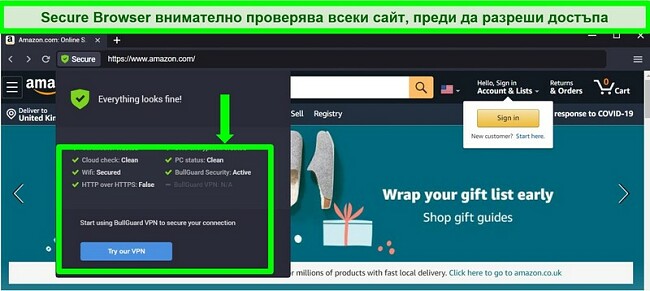
Заради допълнителната сигурност, безопасният браузър беше малко по-бавен от обикновения. Щеше да е добре да има и още някои опции за сигурност: например, мениджър за пароли и виртуална клавиатура за защита от зловреден софтуер. Поради по-ниските скорости, не бих препоръчала безопасния браузър на BullGuard за редовна употреба. Но той все пак остава добър вариант при пазаруване и проверка на финансова информация.
Защита на самоличността (ID Protection) — Следи за онлайн пробиви във Вашите лични данни
Случайте на кражба на самоличност нарастват с всеки изминал ден, и сега е по-важно от всякога да защитите личните си данни. Бях много доволна, че BullGuard са включили защита на самоличността в плана Premium Protection (можете да купите функцията и като отделна услуга). Но тази функция работи само във Великобритания, САЩ, Канада, Дания, Ирландия, Германия, Австрия, Финландия, Италия, Норвегия, Полша, Швеция, Турция, Холандия и Швейцария.
Когато настроите акаунта си за защита на самоличността, въвеждате всички подробности, които искате BullGuard да наблюдава и защитава. Програмата постоянно ще проверява за тези подробности в Dark Web, социалните медии, онлайн форумите и в редица други сайтове. Ако тези данни се появят някъде, където не трябва, BullGuard ще Ви предупреди незабавно и ще Ви опише стъпките, които трябва да предприемете, за да защитите информацията си.
Пробвай BullGuard безплатно за 30 дни!
Лесна употреба
BullGuard е съвместим с Windows (7 SP1 и по-нови), Mac (OS X 10.11 и по-нови) и Android (5.0 и по-нови). За съжаление, няма софтуер за iOS.
В по-голямата си част, приложенията на BullGuard са лесни за ползване и управление. Инсталирането не отне повече от 5 минути на никоя платформа. Някои настройки са трудни за откриване в Windows, заради многото падащи менюта на BullGuard, но след като научите къде се намират нещата, всичко става много по-лесно за конфигуриране.
Десктоп приложения — Windows версията е по-добра от Mac версията
BullGuard комбинира много функции в своя Windows интерфейс. Всички те са бързо достъпни, за да можете винаги да виждате какво е активно и какво се нуждае от внимание.
След инсталирането, BullGuard автоматично стартира оптимизация на устройството и сканиране. За съжаление обаче нямаше очевиден начин тези процеси да се отложат или спрат. Щеше да е по-лесно автоматичната оптимизация и сканирането да се паузират до подходящо за мен време.
Хареса ми, че всички функции бяха ясно обозначени, въпреки че много опции бяха скрити в падащите менюта. Например, планирането на сканиране е в падащото меню „Антивирус“, под „Настройки“ > „Разширени настройки“ > „Управление на антивирусните профили“. Изискват се много маневри за функция, която доставчици като Norton са направили доста по-лесно достъпна.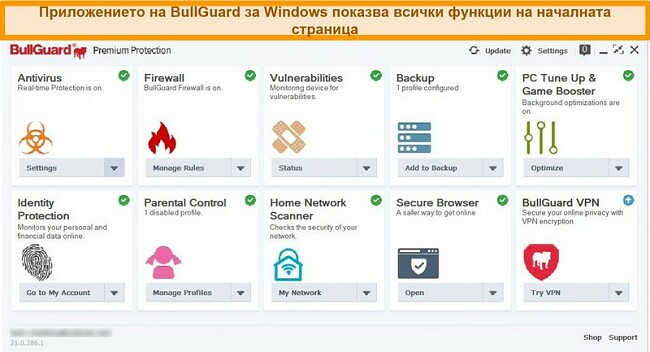
Въпреки че това не е голям проблем ако планирате да се поровите в разширените функции, може първоначално да се разочаровате от търсенето на настройки. Всъщност, за мен Windows интерфейса беше толкова неорганизиран, че трябваше да посетя сайта за поддръжка на BullGuard, за да разбера как да планирам сканиране!
За сравнение, Mac интерфейсът на BullGuard е по-чист и опростен от този на Windows; но това удобство идва на цената на по-малко функции. В Mac приложението липсват редица Windows опции: например, инструментите за оптимизация и безопасния браузър. Това е така, защото BullGuard се фокусират главно върху Windows. Все пак, Mac приложението е много лесно за управление. С едно щракване, можете да изключите или включите защитата в реално време, да направите сканиране или да отидете в раздел „Карантина“, където да разгледате подозрителните елементи.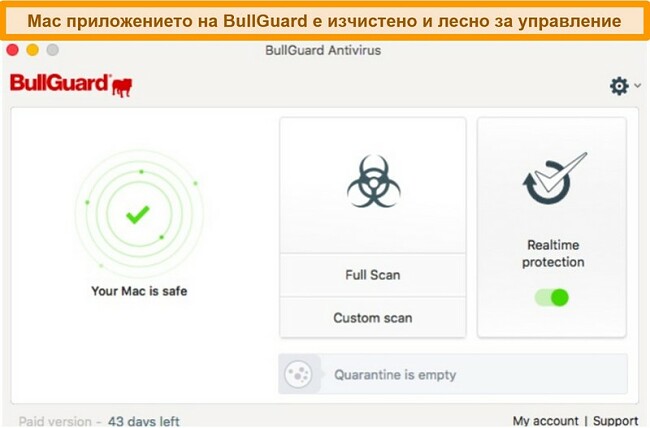
Единствените функции, които Mac приложението на BullGuard има, са антивирусно сканиране и защита от зловреден софтуер в реално време. Разочароващо е, че BullGuard не предлагат повече за потребителите на Mac; бих се радвала да видя и безопасния браузър, и защитната стена за засилване на онлайн сигурността. Като по-задълбочен Mac антивирус, препоръчвам Intego. Той е специално проектиран за Mac и Apple устройства, така че получавате изчерпателен софтуерен пакет и много повече функции.
Мобилно приложение — Мощна защита за Android, но не и за iOS
BullGuard е много по-лесен за управление на Android, отколкото на Windows. Има чист интерфейс, без падащи менюта. След като изтеглих приложението на моя смартфон Xiaomi, BullGuard автоматично пусна сканиране на устройството. Провери всички файлове, папки и приложения за потенциално злонамерен софтуер. За щастие, сканирането показа, че устройството ми е защитено. Харесва ми как телефонът ми беше сканиран веднага, за да имам гаранция, че не е застрашен.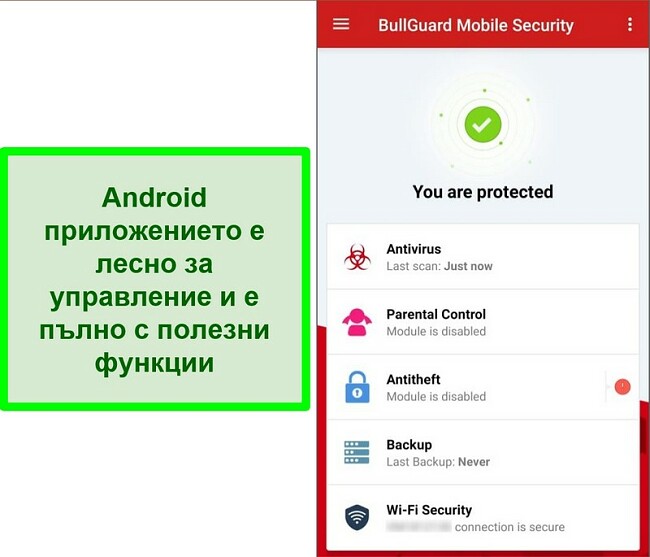
Само функцията за родителски контрол е ексклузивно в платения антивирусен план на BullGuard; всичко друго в Android приложението е безплатно. Впечатлена съм от антивирусната защита в реално време и функциите против кражба – които Ви позволяват да откриете, заключите и дори форматирате устройството си в случай на загуба или кражба.
Но, въпреки че BullGuard предлагат отлична защита за Android, потребителите на iOS не получават нищо. В днешно време, това не е приемливо за един първокласен антивирус. Конкурентите имат специални приложения за iOS, със скенери за зловреден софтуер. Norton дори предлагат WiFi защита и уеб сигурност.
Пробвай BullGuard безплатно за 30 дни!
Поддръжка
BullGuard имат 3 опции за поддръжка на клиенти: 24/7 чат на живо, имейл и онлайн помощен център.
24/7 чат на живо — Бързи, но безполезни отговори
BullGuard предлагат чат на живо на английски, датски, немски, френски, холандски и румънски език. За съжаление обаче аз се сблъсках с непоследователно време за реакция и неясни отговори на въпросите ми.
Посетих сайта за поддръжка на BullGuard и избрах опцията чат на живо. Свързаха ме се с агент по поддръжката на клиенти за по-малко от минута. Но отговорът на въпроса ми („Мога ли да ползвам функциите за родителски контрол на BullGuard за блокиране на тегления?“) беше безполезен. Получих само коментар за безплатния ми пробен период и линк към уеб страница, която дори не съдържаше търсената от мен информация. Когато поисках повече детайли, ме оставиха да чакам повече от 20 минути и отново ме насочиха към същата страница за родителския контрол на BullGuard.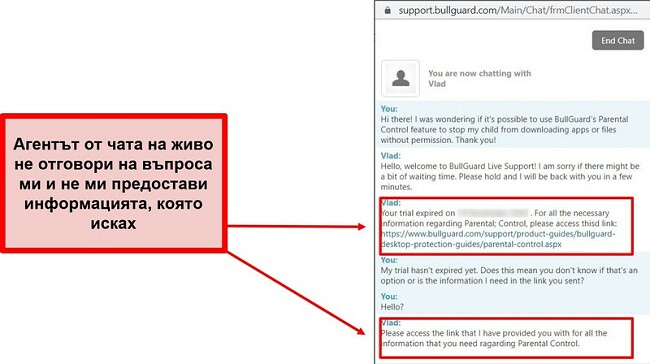
Като цяло, това беше разочароващо изживяване – особено знаейки, че конкуренти като Norton предлагат бърза, приятелска и полезна поддръжка в чатовете си на живо.
Поддръжка по имейл — Най-добрият начин да се свържете с обслужване на клиенти
Поддръжката по имейл ме впечатли най-много, със своите бързи и задълбочени отговори. Тази услуга е достъпна 24/7 във Великобритания и Румъния, и между 9:00 и 17:00 в Дания, Германия, Франция, Холандия и Китай.
По време на тестовете ми, попитах за функциите за родителски контрол – за блокирането на теглене на приложения и файлове. Получих дълъг отговор, в който ми обясниха, че BullGuard не предлага тази опция, но мога сама да конфигурирам компютъра си да блокира тегленето на приложения. Бях приятно изненадана, че агентът по поддръжка на клиенти ми даде алтернативни решения на проблема, вместо просто да каже, че опцията не е налична в софтуера на BullGuard. Тя положи допълнителни усилия и ми описа 3 опции, които не бяха свързани с BullGuard. И изобщо не се опита да ме убеди да си купя нещо допълнително!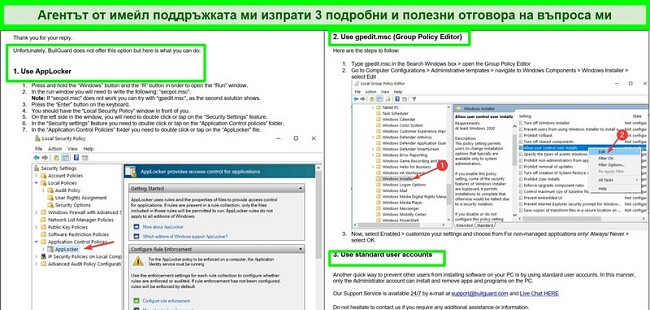
Този вид обслужване на клиенти ме увери, че BullGuard наистина искат да помогнат на своите клиенти да решат проблемите си, независимо какви са те. И въпреки че чатът на живо е по-бързата опция за по-спешни запитвания, аз бях в пъти по-доволна от поддръжката по имейл.
Официален уебсайт — Основни съвети в онлайн помощния център
Онлайн помощният център на BullGuard разполага с полезна и лесно достъпна информация. Търсачката работи добре и незабавно намира релевантни статии, публикации в блогове и отговори във форума, които съвпадат с търсената от Вас дума/фраза.
Ако търсите отговор на конкретен въпрос, изпращането на имейл до екипа по поддръжката е по-добър вариант от търсенето в блогове и форуми. Но ако имате по-общ въпрос – относно инсталиране, плащане или друг често срещан проблем – все пак бих препоръчал да разгледате онлайн помощния център.
Цена
BullGuard Antivirus — Най-евтиния план (само за Windows)
Планът на BullGuard Antivirus е с най-ниска цена, но е само за Windows. Не е съвместимо с Mac и Android. Той включва следните функции:
- Антивирусна защита в реално време
- Изкуствен интелект и поведенчески софтуер
- Скенер за уязвимости
- Game Booster
- Автоматични актуализации
- Безплатна поддръжка 24/7
Харесва ми, че най-евтиният план на BullGuard има защита от рансъмуер. Така си осигурявате цялостна протекция от зловреден софтуер на ниска цена. Ако искате да защитите само 1 компютър с Windows, основният пакет на BullGuard предлага страхотна защита и първокласната функция Game Booster на съвсем разумна цена.
BullGuard Internet Security — Най-добро съотношение цена/качество
Открих, че планът Internet Security на BullGuard има най-доброто съотношение цена/качество. Той защитава между 3 и 10 устройства, и цената зависи от броя компютри и Mac/Android устройства, които искате да защитите. Включва всички функции на основния план, плюс:
- Безопасен браузър
- Защитна стена
- Родителски контрол
- 5GB облачен архив
- PC Tune Up
Да, този план е два пъти по-скъп от основния, но получавате много повече за парите си: инструменти за оптимизация, облачен архив и възможност за защита на множество устройства; струват си допълнителните разходи. А най-хубавото от всичко е, че можете да пробвате BullGuard Internet Security за 30 дни, без риск, тъй като той идва с включена гаранция за възстановяване на сумата.
BullGuard Premium Protection — Не си струва допълнителната цена
Очаквах планът Premium Protection – най-скъпата опция на BullGuard – да има много допълнителни функции. Но, цената е два пъти по-висока от тази на Internet Security, а добавените функции са само две:
- Скенер на домашна мрежа
- Цялостна защита на самоличността
Скенерът за домашна мрежа е полезна функция, с която се уверявате, че всички устройства във Вашата домашна мрежа са защитени. Това обаче не е чак толкова необходимо, тъй като вече имате защита в реално време. Само защитата на самоличност е уникална. Тя Ви предупреждава всеки път, когато личната Ви информация изтече при пробив на онлайн данни.
BullGuard Mobile Security — Има безплатни и премиум планове (само за Android)
BullGuard предлагат 2 версии на своя план за Android мобилна сигурност: безплатна и премиум. За съжаление обаче няма софтуер за iOS. Безплатната версия има следните функции:
- Защита против кражба: Откривате, заключвате и изтривате данни от своето Android устройство, в случай на загуба или кражба;
- Антивирус: Пази от зловреден софтуер при теглене на приложения и сърфиране в подозрителни уебсайтове;
- Автоматични сканирания за вируси: Проверява за вируси, троянски коне и друг зловреден софтуер, чрез автоматично облачно сканиране;
- Архивиране на данни: Криптира и съхранява контакти, лични файлове и др. на защитените сървъри на BullGuard. Резервните копия са на един клик разстояние;
- Защита на SIM карта: Форматирате или заключвате устройството си, ако някой се опита да премахне или замени SIM картата;
- Мобилен мениджър на сигурността: Имате достъп до данните на Вашето устройство и стартирате сканиране от всеки уеб браузър – чрез централното табло за управление;
- 24/7 поддръжка.
Планът Premium има всички безплатни функции, плюс покритие за до 5 устройства и родителски контрол.
Безплатното Android приложение на BullGuard е впечатляващо. То предлага пълно покритие, без пари. Бих препоръчала абонамента за Premium Mobile Security само ако наистина се нуждаете от опциите за родителски контрол. В противен случай, безплатният план Mobile Security на BullGuard Ви дава повече от достатъчна защита. Премиум версията е включена и в плановете Internet Security и Premium Protection на BullGuard.
30-дневен безплатен пробен период — Не се изисква разплащателна информация
За всички нови потребители,BullGuard предлагат 30-дневни безплатни пробни версии на своите антивирусни пакети. Няма да се налага да въвеждате данните си за плащане по време на пробния период. Просто трябва да създадете акаунт с валиден имейл адрес. Аз ползвах безплатния пробен период, за да тествам плана Premium Protection на BullGuard. Така получих безплатен достъп до абсолютно всички функции за сигурност!
30-дневна гаранция за възстановяване на сумата
Подобно на много други антивирусни компании, BullGuard имат 30-дневна гаранция за възстановяване на сумата. Изненадващо, но аз не намерих никаква информация за тази гаранция на сайта за поддръжка и в често задаваните въпроси. Трябваше да се свържа с екипа по поддръжката чрез чата на живо, за да потвърдя, че наистина мога да получа парите си обратно в рамките на първите 30 дни.
Агентът по поддръжката потвърди, че мога да направя искане по чата на живо или чрез имейл до поддръжката на клиенти. След като тествах BullGuard за няколко седмици, реших да тествам и гаранцията за възстановяване на сумата. Изпратих имейл заявка до поддръжката и получих потвърждение на искането си след по-малко от 9 часа. Върнах си парите след 5 работни дни.
Окончателна Присъда
BullGuard е впечатляващ антивирус, особено добър за геймъри. По време на тестовете ми, открих, че функцията Game Booster е отлична и оптимизира компютърната мощност повече от очакваното. Антивирусните възможности на програмата също са отлични: 100% резултат при тестовете за засичане и предпазване на устройствата от нов и познат зловреден софтуер.
За съжаление обаче 1) опциите за родителски контрол са много остарели и 2) софтуер за iOS няма. Бих искала да видя и още няколко полезни функции: напр. мениджър за пароли и защитен „шредер за файлове“. Тези функции са стандарт при Norton, McAfee и Bitdefender.
С няколко думи, BullGuard е най-подходящ ако сте геймър или ако търсите Windows антивирус с минимален ефект върху мощността. Всички планове включват гаранция за възстановяване на сумата, така че можете да пробвате BullGuard без риск за 30 дни и да получите парите си обратно, ако не сте доволни.
Пробвай BullGuard безплатно за 30 дни!
Често задавани въпроси: BullGuard антивирус
Има ли безплатна версия на BullGuard?
Какво точно прави функцията Game Booster на BullGuard?
На какви устройства работи BullGuard?
BullGuard забавя ли скоростта на компютъра?
Всъщност, инструментите за оптимизация на BullGuard вършат добра работа за подобряване на мощността на Вашия компютър. Boot Manager анализира и оптимизира стартирането на компютъра. Cleanup Helper проверява за ненужни елементи, като временни кешове на браузъра и файлове в кошчето. Такива данни могат да бъдат изтрити, за да освободите памет.